Dropbox encontró un error al descargar el archivo
- Dropbox es una de las herramientas más populares cuando se trata de sincronizar y compartir archivos de computadoras en la nube.
- ¿Qué sucede cuando no puede descargar su archivo debido a un error de Dropbox? Cambie al modo de incógnito, borre la caché de su navegador o cambie de navegador para reducir las posibilidades de incompatibilidades debido a nuevos cambios.
- Visite la sección de Dropbox para obtener información sobre cómo aprovechar al máximo su cuenta de Dropbox.
- Muchos programas hoy en día tienen una versión web. Si tiene problemas con alguno de ellos, pruebe la sección de errores en la aplicación web del solucionador de problemas.

XINSTALAR HACIENDO CLIC EN DESCARGAR ARCHIVO
Dropbox es una de las herramientas más populares cuando se trata de compartir y almacenar archivos.
Sin embargo, esta aplicación está plagada de muchos errores. Puede consultar nuestra guía completa para resolver muchos problemas de Dropbox informados por los usuarios.
Además, muchos usuarios se han encontrado con este problema independientemente de la computadora, el navegador o el tipo de conexión a Internet utilizada.
Mucha gente usa Dropbox para compartir archivos con sus colegas. Por lo tanto, es seguro decir que no puede usar Dropbox sin la función de descarga.
Afortunadamente, existen soluciones disponibles para solucionar este problema.
Hoy te mostraremos qué hacer si te encuentras Hubo un error al descargar su archivo mensaje de error en Dropbox.
¿Qué hacer si Dropbox no te permite descargar archivos?
1. Intente usar un navegador web diferente
Lo primero que debe intentar es usar un navegador diferente para descargar archivos de Dropbox. Puede usar cualquier navegador que desee, pero le recomendamos el navegador Opera.
Este navegador de aspecto moderno es la elección correcta si tiene un problema con los servicios de transferencia de archivos. Tiene varias herramientas integradas como una VPN o aplicaciones de mensajería.
Más importante aún, puede compartir archivos fácilmente con Flow, la herramienta de almacenamiento compartido que le permite transferir archivos entre dispositivos en cualquier momento. Simplemente escanee un código QR para iniciar sesión y listo.
⇒ tomar ópera
2. Prueba el modo de incógnito
Algunos usuarios informaron que pasar al modo privado/incógnito les resolvió el problema.
Para Google Chrome, vaya a los tres puntos verticales en la esquina superior derecha de la ventana. Luego seleccione Nueva ventana de incognito.
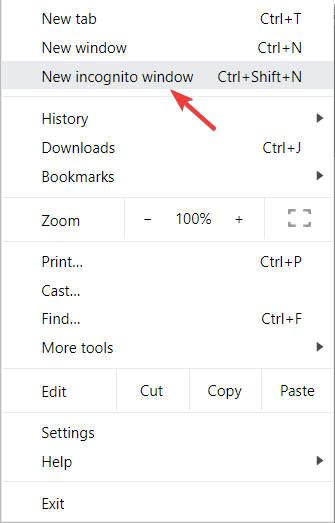
Alternativamente, puede presionar CONTROL + CAMBIAR + norte en su teclado y una nueva página de incógnito se abrirá automáticamente.
3. Borra el caché
Eliminar archivos temporales de Internet siempre es una gran idea. Al hacer esto, su navegador funcionará mejor y evitará errores como este.
- Haga clic en los tres puntos verticales en la esquina superior derecha de su ventana.
- Seleccionar Más herramientas.
- Haga clic en Eliminar el historial de búsqueda.
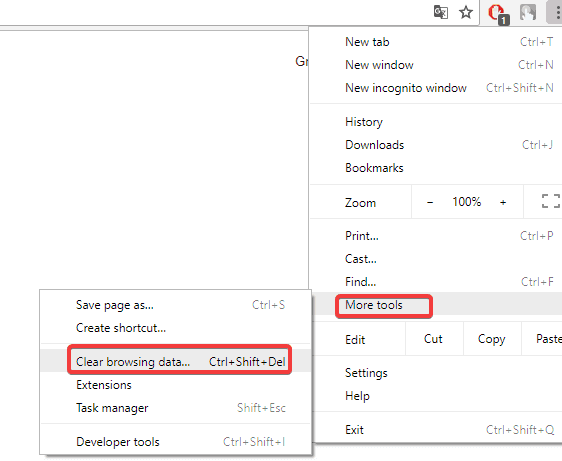
- Elija un marco de tiempo relevante o seleccione Siempre para limpiar todo.
- Marque las casillas de verificación junto a él Imágenes y archivos en caché y Cookies y otros datos del sitio web.
- Haga clic en Borrar datos.
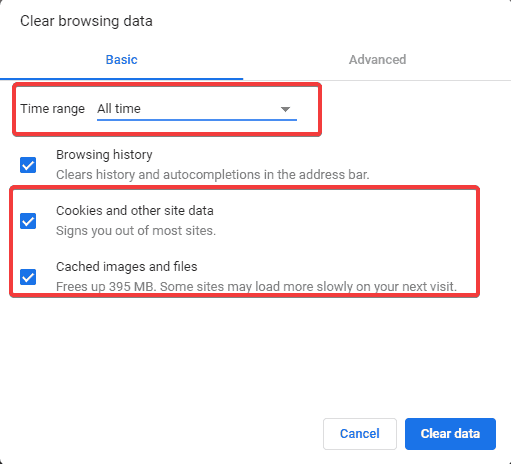
4. Verifique los nombres de los archivos o carpetas
Si Dropbox no le permite descargar, asegúrese de que el nombre del archivo no contenga ciertos caracteres, como la puntuación.
Conclusión
Entonces, este problema se puede resolver en poco tiempo con nuestras soluciones. Asegúrese de que su navegador funcione sin problemas limpiando su caché.
También puedes ir de incógnito o en modo privado. Además, verifique el nombre del archivo para ver si no existe. especial caracteres como comas, hashtags, etc.
¿Te funcionaron nuestras soluciones? ¿Has encontrado otros métodos para solucionar este problema? ¡Háganos saber en la sección de comentarios!
¿Aún tienes problemas? Solucionarlos con esta herramienta:
PATROCINADO
Si los consejos anteriores no resolvieron su problema, su computadora puede estar experimentando problemas más profundos con Windows. Recomendamos descargar esta herramienta de reparación de PC (altamente calificada en TrustPilot.com) para solucionarlos fácilmente. Después de la instalación, haga clic en el botón Empezar a escanear botón y luego presione Arreglar todo.


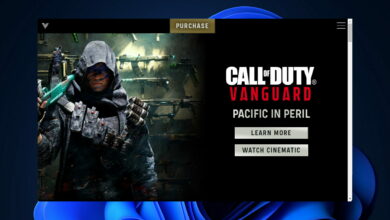
![Photo of CSGO no puede conectarse a servidores oficiales [Network Error]](https://kdkick.com/wp-content/uploads/2023/05/CSGO-no-puede-conectarse-a-servidores-oficiales-Network-Error-390x220.jpg)